修图匠“Ps教程-生化危机女僵尸前传【图】”Photoshop图文教程内容:
外国电影都爱整个前传啥的,今天我也整一个僵尸前传,类似的效果以前教程中讲过,难度不大,主要应用了素材的叠加和蒙版,教程结尾提供psd源文件,弄不明白的同学可以下载研究一下,先看效果图。

首先打开美女素材。

使用图章工具把她左眼弄的一塌糊涂,像挨了夺命书生的面目全非脚似的。
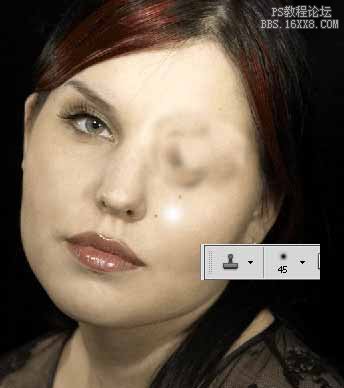
选择加深工具,在她右眼附近一顿涂抹,好像又挨了夺命书生的面目全非脚似的。

导入骷髅图片,缩放并旋转一定角度,添加图层蒙版,用黑色柔角笔刷涂抹,效果如下。

Ctrl+U降低骷髅图片的饱和度。

将纹理1图片拖入,图层模式柔光。

将纹理2图片拖入,图层模式柔光,图层不透明度28%。

为了让她更僵尸些,添加色度/饱和度调整层,降低饱和度。
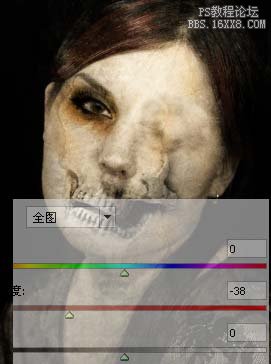
最后合并所有层,锐化一下,最终效果如下。

点击下载PSD
外国电影都爱整个前传啥的,今天我也整一个僵尸前传,类似的效果以前教程中讲过,难度不大,主要应用了素材的叠加和蒙版,教程结尾提供psd源文件,弄不明白的同学可以下载研究一下,先看效果图。

首先打开美女素材。

使用图章工具把她左眼弄的一塌糊涂,像挨了夺命书生的面目全非脚似的。
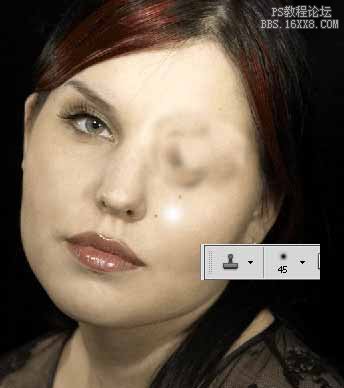
选择加深工具,在她右眼附近一顿涂抹,好像又挨了夺命书生的面目全非脚似的。

导入骷髅图片,缩放并旋转一定角度,添加图层蒙版,用黑色柔角笔刷涂抹,效果如下。

Ctrl+U降低骷髅图片的饱和度。

将纹理1图片拖入,图层模式柔光。

将纹理2图片拖入,图层模式柔光,图层不透明度28%。

为了让她更僵尸些,添加色度/饱和度调整层,降低饱和度。
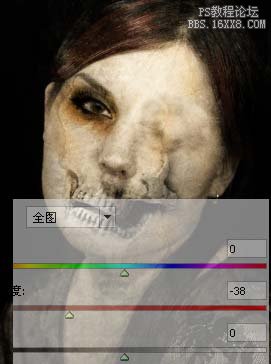
最后合并所有层,锐化一下,最终效果如下。

点击下载PSD
